手机实现群辉Nas的外网远程开机唤醒设置方法
远程开机Wake on LAN(WOL),俗称局域网唤醒、网卡开机,大家并不陌生,这一功能非常实用,但需要通过一定的配置才能起作用。局域网下的WOL唤醒非常简单,一台开启WOL唤醒功能的目标网络设备;一台安装有唤醒目标网络设备的WOL软件的设备,可以是电脑、平板、手机、嵌入式等;两者处于同一个网络下,即可实现远程开机。但是这种方式只能在同一个局域网下使用,一旦两台设备处在不同的网络,这种远程开机方式将失效。对于家中有些服务设备的人来说,如高功耗的台式机、群晖NAS等,如果保持一整天的开启,像上班时这一场景,在上班时保持开启状态,而不会使用,难免有些浪费。有一种在需要时远程开启,不需要时关闭设备的方法,不受时空和地域的影响,也显示十分必要。那么,有什么方法可以实现在任意外网状态下,唤醒家中关机状态的设备(群晖为例)呢?且往下看实现基本的局域网远程唤醒的必要条件
网卡支持WOL网络唤醒。(目前绝大设备都支持,如白裙、星际蜗牛、暴风二期等等)
群晖主板BIOS开启WOL功能,设BIOS中的全称为“Wake On Lan In S5”或者“WOL On S0(S3)”之类的字样,具体百度主板型号。
对于黑群晖,群晖引导文件里的Mac必须和网卡的真实Mac一致。如果不一致,修改的思路:直接修改引导文件中的Mac修改为网卡真实的Mac。注此方法只针对[免费许可]或者未使用免费许可的群晖,对于全洗白的群晖,需要修改网卡的真实Mac,具体方法请百度。本文不涉及此内容。
保持关机状态下的供电。在正常开机状态下,关闭计算机,网卡仍保持着连接,网络唤醒才会正常工作,如果这时候断开电源再恢复供电,则网卡不会重新建立连接,也就不能远程唤醒。
[题外话]针对与Windows系统的网络唤醒,Win7通过网卡的WOL,能够成功唤醒。对于Win8及以上的系统有很大的区别:就在于快速启动这个功能。快速启动将计算机置于S4状态中(正常关机是S5),如果主板的WOL仅在S5提供支持,所以需要关闭“快速启动”。这一点在不同的计算机上可能有区别。注:无线网卡不支持远程唤醒。
首先实现局域网下的远程唤醒
在满足上面的必要条件下,以通过手机唤醒局域网下的群晖Nas为例,按下面进行操作:
1. 首先确保群晖系统开启WOL功能:群晖管理桌面的控制面板->硬件和电源->勾选“其用局域网x的局域网唤醒”,然后点应用。
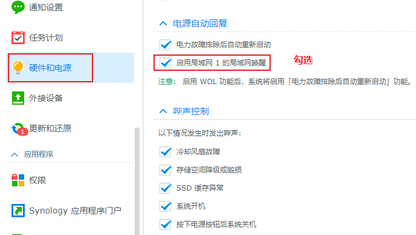
2. 查看群晖的网卡Mac,方法是:电脑打开群晖工具'Synology Assistant',点击扫描,然后等待一段时间,出现已经运行的群晖信息,记录'网络物理地址'一栏的信息,后面使用。
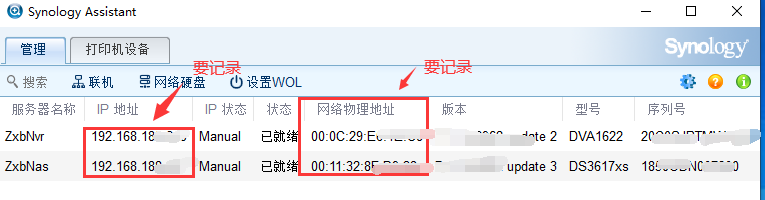
以上设置好之后就可以实现了。
版权声明
本站部份资源来自本人原创、以及网络收集,经过测试整理,版权争议与本站无关。
所有资源仅限用于学习和测试研究,不得用于商业或者非法用途,否则、一切后果请用户自负。
网络技术更新极快,我们不保证资源的长久可用性,下载前请仔细查看发布日期。




